Totalrecipesearch.com重定向移除指南
什么是Totalrecipesearch.com 重定向?
Totalrecipesearch – 一个提供高级食谱搜索和膳食计划的浏览器劫持者
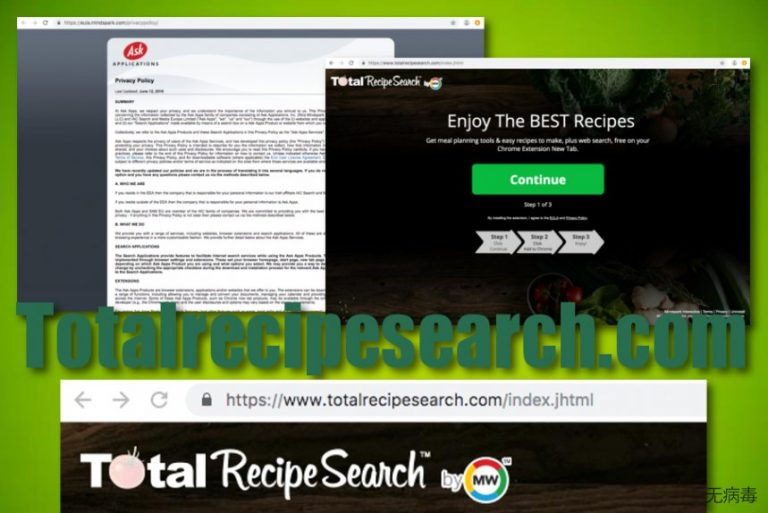
Totalrecipesearch 是一种以工具栏形式传播的潜在垃圾程序 (PUP)。这个 PUP 属于一家名为 Mindspark Interactive Network Inc. 的坏名声公司,该公司以其劫持者而闻名,这些劫机者通过使用捆绑和类似技术已经传播多年。据称,Totalrecipesearch 应用程序是用来规划膳食的,并提供了有用的功能,例如快速访问 Facebook、天气页面、每日食谱、菜单规划等。然而,计算机安全专家声称,如果你的计算机安装了这个工具栏,那你可能会面对各种不便和危险。用户安装 Total Recipe Search 工具栏后,他/她的搜索引擎将被设置为 search.myway.com。此外,该应用程序开始跟踪用户以收集非个人身份信息 (non-PII)。
| 名称 | Totalrecipesearch |
|---|---|
| 类型 | 浏览器劫持者 |
| 开发者 | Mindspark Interactive Network Inc. |
| 被推广为 | 菜单规划 |
| 检测 | PUP/Win32.Mindspark.R233545; GrayWare/Win32.StartPage.gen; Win32/Toolbar.MyWebSearch.BA, etc. |
| 被发现在 | 捆绑产品、官方页面、不安全的第三方来源 |
| 重定向到 | myway.com |
| 移除方法 | 使用工具(如 FortectIntego)来找出所有可疑的内容。你可以通过手动或自动方法将它移除 |
此外,Totalrecipesearch 病毒可能会将你重定向到可疑网站,或导致系统速度下降,或在浏览期间显示商业内容等类似问题。当然,这个程序本身并不是恶意或危险的,但它可能会推广可能有问题的第三方公司。我们调查了Total Recipe Search 工具栏的使用条款,以下是我们的发现:
The MS Products may integrate, be integrated into, bundled, or be provided in connection with third-party services, feeds and/or content. […] MS Products may provide access to search results or other links to Third Party Partner websites or resources. MS has no control over such sites and resources, in which you acknowledge and agree that MS is not responsible for the availability of such external sites or resources, and does not endorse nor responsible or liable for any content, advertising, products, or other materials on or available from such sites or resources. […] MS Products are exposed to various security issues, and should be regarded as unsecure.
这里的问题是:你真的需要在你的计算机和网络浏览器上使用 Totalrecipesearch.com 吗?一旦这个潜在垃圾程序修改了 Google Chrome、Mozilla Firefox、Internet Explorer、Safari 或 Microsoft Edge 等浏览器,如果你没有完全删除浏览器劫持应用程序,那你将无法撤消在主页、搜索引擎或新标签网址上所执行的更改。
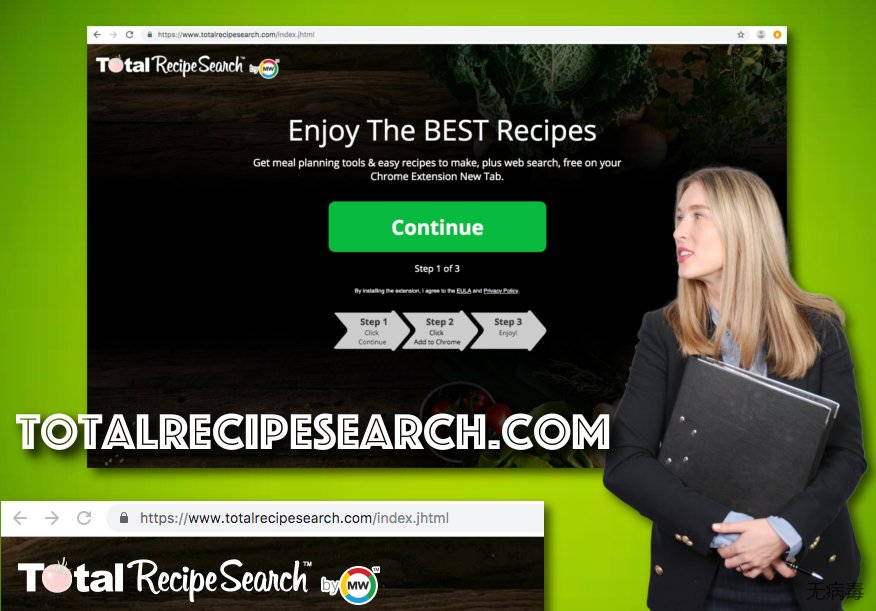
此应用程序被命名为 Totalrecipesearch.com 病毒不是没有原因的。网页浏览器上的所有可疑活动和修改都是在未经用户同意的情况下秘密进行的。此外,PUP 也使用了偷偷摸摸的方式进入目标机器。浏览器劫持者附加为下载软件包中的组件,这些技术被称为“捆绑”。
我们的建议是不要被 Totalrecipesearch.com 带来的任何“好处”所骗。在快速访问热门网站、查看食谱和类似功能的同时,却体验了浏览器劫持者执行的其他可疑活动,这是不值得的。这个流氓组件可能会支持一些比如虚假修复软件的误导性产品,并试图通过弹窗、隐形弹窗、横幅广告等推动它。
Totalrecipesearch 活动中最糟糕且最具潜在危险的部分就是重定向了。重定向会将用户带到联盟网站以支持合作伙伴。然而,有时候,你可能会发现自己其实登陆在不安全的网页和网络,这可能会导致计算机上出现意外的恶意软件安装。大多数情况下,犯罪分子都是以这种方式传播木马程序和勒索软件病毒的。
有关 Totalrecipesearch 最令人讨厌的事情是,浏览器劫持者会收集有关你浏览活动的一些非个人信息并跟踪你的搜索会话。例如,PUP 可以取得最常访问的网站、点击的超链接、保存的书签、IP 等数据。过后,开发人员可能会使用这些信息为你提供诱人的优惠。
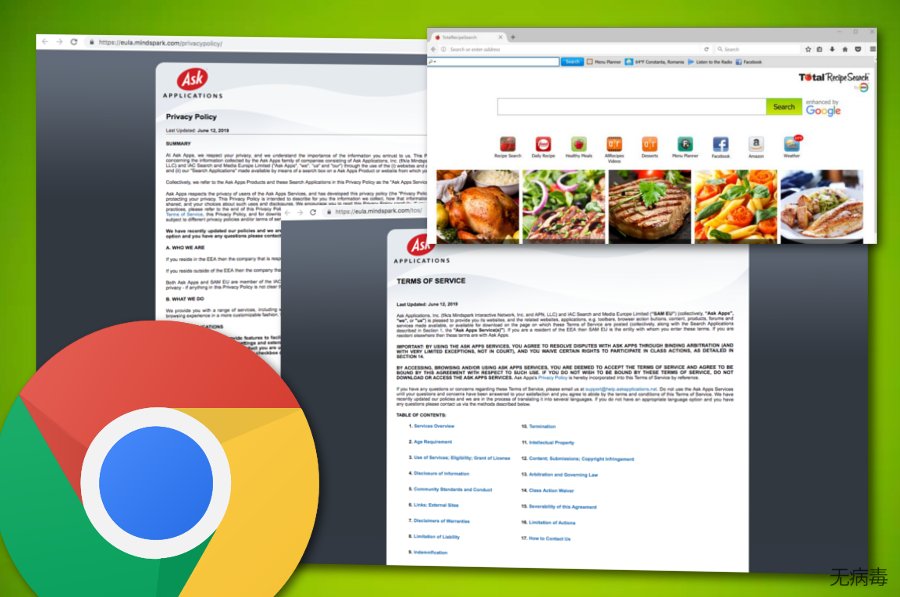
从你的计算机系统和浏览器中移除 Totalrecipesearch。忘掉令人讨厌的活动,避开可能造成的系统伤害。你可以使用 FortectIntego 等软件执行完整的计算机检查,找出隐藏可疑内容的位置。然而,如果你想要使用手动指令来进行删除过程,那你可以查看本文末尾的步骤。
如果你想要确保计算机和浏览操作的完全稳定性,那你必须移除 Totalrecipesearch;如果你不希望你的网页浏览器在浏览会话期间执行简单操作时面对困难或崩溃,那你需要摆脱浏览器劫持程序及所有其他组件,例如虚假文件、进程、加载项、插件和扩展。这个涉及到操作系统和网页浏览器的操作。
潜在垃圾程序的入侵技术
你可以轻易地从官方网站下载那些把浏览器劫持者放在你浏览器上的扩展,但是有可能你会将它与其他程序一起安装。这种分布方式是合法的,但许多计算机用户都跳过了有关推广其他软件的声明,因为他们总是通过单击“下一步”来匆忙完成安装过程。你不应该那样做。
此外,你可以通过选择“高级”或“自定义”安装方法来监视软件组件,并且不同意安装所建议的应用程序。过后,安装程序会提供一个附加窗口,显示建议安装的程序列表。如果你不想安装它们,请删除每个虚假组件旁边的“勾号”来取消选择这些建议。
此外,浏览器劫持者和其他潜在垃圾内容会通过第三方超链接和广告,在用户意料之外潜入计算机系统。这些对象通常出现在二级网络上并含有可疑组件。避免通过这些来源隐身渗入的最佳方法是不要访问它们。此外,根据 Virusai.lt 网络安全专家,你应该拥有一个信誉良好的反恶意软件工具,这样你就可以得到全天候的保护。
成功终止与 Totalrecipesearch.com 相关的所有对象
你可以通过两种简单的方式成功完成 Totalrecipesearch 的移除。首先,你应该清楚自己消除 PUP 的技能和能力。如果你认为自己具备所需的技能并且有把握在消除过程中取得成功,那么你可以查看手动移除指南。
下面提供了一些步骤,可以帮助你从 Windows/Mac 操作系统和网页浏览器应用程序(如 Google Chrome、Mozilla Firefox、Internet Explorer、Microsoft Edge 和 Safari)中卸载 Totalrecipesearch 病毒。
然而,如果你怀疑自己的技能或认为手动删除技术不适合你,你可以使用可靠的反恶意软件,从计算机系统和网页浏览器中移除 Totalrecipesearch。请看看下面提供的列表。
您可以借助 ��消除病毒造成的损坏 建议使用 SpyHunter 5Combo Cleaner 和 Malwarebytes 来检测所有与隐匿垃圾程序及病毒有关的文件和注册表项。
手动Totalrecipesearch.com重定向移除指南
从 Windows 系统移除 Totalrecipesearch.com
如果浏览器劫持者在你的 Windows 计算机上留下了一些不明内容,你可以使用以下的步骤摆脱它:
-
单击Start → Control Panel → Programs and Features (如果你是Windows XP用户,单击Add/Remove Programs)。

-
如果你是Windows 10 / Windows 8用户,请在屏幕的左下角单击鼠标右键。一旦Quick Access Menu展示出来后, 请选Control Panel及Uninstall a Program。

-
卸载Totalrecipesearch.com及相关程序
在这里,查看Totalrecipesearch.com或其他最近安装的可疑程序。 -
将它们卸载,然后单击OK以保存这些更改。

从 Mac OS X 系统移除 Totalrecipesearch.com
-
如果你在使用着 OS X, 请点击在屏幕左上角的 Go 按钮,并选择 Applications。

-
稍等至你看到 Applications 文件夹,找出 Totalrecipesearch.com 或其他可疑程序,现在请点击每个条目,并选择 Move to Trash。

从��除 Totalrecipesearch.com 重定向
重置 Microsoft Edge 设置(方法 1):
- 启动 Microsoft Edge 然后点击 More (屏幕右上角的三个点)。
- 点击 Settings 以打开更多选项。
-
当 Settings 窗口显示后,点击 Clear browsing data 选项里的 Choose what to clear 按钮。

-
在这里选择所有你想移除的东西然后点击Clear。

-
现在你可以右键点击 Start 按钮(Windows 徽标)。在这里,选择 Task Manager。

- 当处在Processes 标签页时,搜索 Microsoft Edge。
-
右键点击然后选择 Go to details 选项。如果没有看到 Go to details 选项,请点击 More details 然后重复上一个步骤。


-
当 Details 标签页显示时,请找出全部含有 Microsoft Edge 名字的条目,右键点击每个条目然后选择 End Task 以终止这些条目。

重置 Microsoft Edge 浏览器(方法 2):
如果方法 1 对你没帮助,你必须使用高级 Edge 重置方法。
- 注:使用这个方法之前,你必须备份你的数据。
- 在你的计算机找出这个文件夹:
C:\Users\%username%\AppData\Local\Packages\Microsoft.MicrosoftEdge_8wekyb3d8bbwe. -
选择每个已储存的条目并使用滑鼠右键点击它,然后选择 Delete 选项。

- 点击 Start 按钮(Windows 徽标)然后在 Search my stuff 行输入 window power。
-
右键点击 Windows PowerShell 条目然后选择 Run as administrator。

- 当 Administrator: Windows PowerShell 窗口显示后,在 PS C:\WINDOWS\system32> 之后粘贴这个命令行然后按下输入键:
Get-AppXPackage -AllUsers -Name Microsoft.MicrosoftEdge | Foreach {Add-AppxPackage -DisableDevelopmentMode -Register $($_.InstallLocation)\AppXManifest.xml -Verbose}
当这些步骤都完成后, Totalrecipesearch.com 就应该已经从你的 Microsoft Edge 浏览器移除了。
从 Mozilla Firefox (FF) 移除 Totalrecipesearch.com
借助这些指示,你可以刷新和优化 Mozilla Firefox:
-
移除危险的扩展
打开Mozilla Firefox,单击菜单图标(右上角),然后选择Add-ons → Extensions。
-
在这里,请选Totalrecipesearch.com和其他可疑插件。 单击Remove以删除这些条目。

-
重置Mozilla Firefox
单击左上角的Firefox菜单,然后单击问号。在这里,请选Troubleshooting Information。
-
现在你将看到Reset Firefox to its default state的信息,以及Reset Firefox的按钮。 单击此按钮多次,以完成Totalrecipesearch.com的移除。

从 Google Chrome 移除 Totalrecipesearch.com
使用以下提供的指示清除恶意扩展中的 Google Chrome:
-
删除恶意插件
打开Google Chrome,单击菜单图标(右上角),然后选择Tools → Extensions。
-
在这里,请选Totalrecipesearch.com及其他恶意插件,并选择垃圾桶图标以删除这些条目。

-
再次单击菜单图标,然后选择在Search里的Settings → Manage Search engines。

-
当在Search Engines...时,移除恶意搜索网站,你应该只保留谷歌(Google)或你的首选网域名称。

-
重置Google Chrome
单击Google Chrome右上角的菜单图标,然后选择Settings。 -
向下滚动到页面末尾,然后单击Reset browser settings。

-
单击Reset以确认此操作,以完成Totalrecipesearch.com的移除。

从 Safari 移除 Totalrecipesearch.com
-
移除危险的扩展
打开 Safari 网页浏览器,并点击屏幕左上角菜单里的 Safari。完成后,请选择 Preferences。
-
在这里,选择 Extensions 并找出 Totalrecipesearch.com 或其他可疑条目。请点击 Uninstall 按钮以将它们移除。

-
重置Safari
打开 Safari 浏览器并点击屏幕左上角菜单选项里的 Safari。在这里,请选择 Reset Safari...。
-
现在你会看到一个布满了重置选项的详细对话窗口。所有这些选项通常已全被点选,但你可以指定要重置其中哪一些。请点击 Reset 按钮以完成 Totalrecipesearch.com 的移除过程。

在你卸载这个隐匿垃圾程序及修复你的每一个网页浏览器后,我们建议你使用有信誉的反间谍软件来扫描你的计算机。这将帮你摆脱Totalrecipesearch.com 注册表信息,也将识别你计算机上相关的寄生虫或潜在的恶意软件感染。 你可以使用我们一流的恶意软件移除软件:FortectIntego,SpyHunter 5Combo Cleaner 或Malwarebytes。
向你推荐
不要让政府监视你
政府在跟踪用户数据和监视公民方面存在许多问题,因此你应该考虑到这一点,并了解有关可疑信息收集实践的更多信息。请在互联网上完全匿名以避免任何不必要的政府跟踪或监视。
你可以选择不同的位置,上网并访问所需的任何资料,而不受到特殊内容的限制。通过使用 Private Internet Access VPN.,你可以轻松享受互联网连接,并且不会遭到黑客入侵。
控制政府或任何其他不需要方可以访问的信息,并且可以在不被监视的情况下在线浏览。即使你并没有参与非法活动,或者你信任你所选择的服务和平台,你也要对自己的安全性保持怀疑,并通过使用 VPN 服务采取预防措施。
备份文件以便在被恶意软件攻击后可以使用
由于网络感染或自己的错误行为,计算机用户可能会遭受各种各样的损失。恶意软件造成的软件问题,或加密导致的直接数据丢失,都可能会导致设备出现问题或永久损坏。如果你拥有适当的最新备份,那你可以在发生此类事件后轻松还原数据,继续工作。
在设备上进行任何更改后,创建新的备份更新非常重要,这样你就可以回到恶意软件更改任何内容或设备问题导致数据或性能损坏时的工作点。请持续这种行为,让文件备份成为你每天或每周的习惯。
当你拥有每个重要文档或项目的先前版本时,你就不会感到沮丧和崩溃,因为当恶意软件突然出现时,它就能派上用场。请使用 Data Recovery Pro 进行系统还原。




























